Nokia Cinemagraph: Chụp ảnh động dễ dàng
21/10/2013 16:00
Họ điện thoại Lumia của Nokia luôn có những ứng dụng chụp ảnh thú vị, như Nokia Cinemagraph giúp bạn chụp được những bức ảnh động rất ấn tượng.
Bạn tải ứng dụng bằng cách quét mã QR dưới đây, hoặc tìm trên Windows Phone Store.
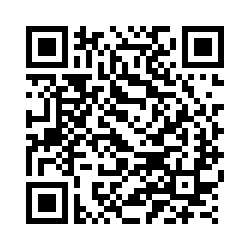 Để bắt đầu sử dụng, bạn khởi động Camera, chạm biểu tượng
Để bắt đầu sử dụng, bạn khởi động Camera, chạm biểu tượng và chọn tiếp ứng dụngNokia Cinemagraph.
và chọn tiếp ứng dụngNokia Cinemagraph.
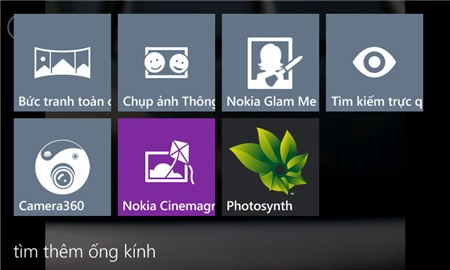 Sau đó, bạn hướng điện thoại về đối tượng đang chuyển động và bắt đầu chụp ảnh. Bạn cố gắng giữ điện thoại cố định trong suốt quá trình chụp.
Sau đó, bạn hướng điện thoại về đối tượng đang chuyển động và bắt đầu chụp ảnh. Bạn cố gắng giữ điện thoại cố định trong suốt quá trình chụp.
 Sau khi chụp xong, điện thoại sẽ tự động nhận diện các đối tượng chuyển động trong hình được đánh dấu bằng những ô vuông. Bạn có thể chọn ngay vào những ô vuông đó để lấy đối tượng chuyển động.
Sau khi chụp xong, điện thoại sẽ tự động nhận diện các đối tượng chuyển động trong hình được đánh dấu bằng những ô vuông. Bạn có thể chọn ngay vào những ô vuông đó để lấy đối tượng chuyển động.
 Tiếp theo, bạn nhấn biểu tượng
Tiếp theo, bạn nhấn biểu tượng chuyển sang bước chỉnh sửa chi tiết hơn. Để thêm những đối tượng chuyển động khác, bạn nhấn biểu tượng
chuyển sang bước chỉnh sửa chi tiết hơn. Để thêm những đối tượng chuyển động khác, bạn nhấn biểu tượng rồi dùng tay để quét chọn những đối tượng đó. Nếu muốn đối tượng chuyển động nào đứng yên lại, bạn chọn biểu tượng
rồi dùng tay để quét chọn những đối tượng đó. Nếu muốn đối tượng chuyển động nào đứng yên lại, bạn chọn biểu tượng và quét chọn đối tượng.
và quét chọn đối tượng.
Ngoài ra, bạn chạm vào biểu tượng nếu muốn thêm những hiệu ứng khác cho hình ảnh thêm ấn tượng.
nếu muốn thêm những hiệu ứng khác cho hình ảnh thêm ấn tượng.
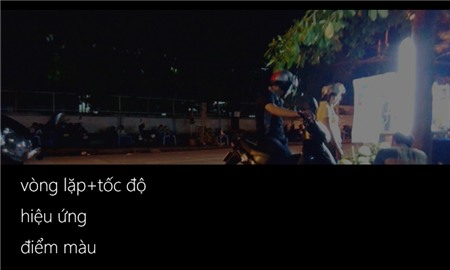
Tại đây, bạn sẽ có thêm ba chức năng khác:
- Vòng lặp + tốc độ: Cho phép bạn tuỳ chỉnh lại chế độ xoay vòng, lặp lại chuyển động của đối tượng. Bạn có thể tạo chuyển động xoay vòng liên tục bằng cách chọn biểu tượng . Nếu muốn đối tượng chuyển động theo dạng xuôi, sau đó quay ngược lại, bạn chọn biểu tượng
. Nếu muốn đối tượng chuyển động theo dạng xuôi, sau đó quay ngược lại, bạn chọn biểu tượng .
.
Ngoài ra, bạn có thể thay đổi thời gian chuyển động của ảnh bằng cách di chuyển thanh trượt bên dưới, thay đổi tốc độ chuyển động của đối tượng tại nút với ba tuỳ chọn rất chậm, chậm và bình thường.
với ba tuỳ chọn rất chậm, chậm và bình thường.
Nút chức năng giúp quá trình lặp lại chuyển động của các đối tượng trong hình được giao thoa, cho cảm giác mượt mà hơn. Tinh chỉnh xong, bạn nhấn nút
giúp quá trình lặp lại chuyển động của các đối tượng trong hình được giao thoa, cho cảm giác mượt mà hơn. Tinh chỉnh xong, bạn nhấn nút để lưu những thay đổi.
để lưu những thay đổi.
 - Hiệu ứng: Cung cấp cho bạn những bộ lọc hình ảnh với blend màu rất độc đáo, tương tự như ở Instagram.
- Hiệu ứng: Cung cấp cho bạn những bộ lọc hình ảnh với blend màu rất độc đáo, tương tự như ở Instagram.
- Điểm màu:Giúp bạn tô màu những đối tượng cần nhấn mạnh. Khi chọn mục nầy, tấm ảnh sẽ được chuyển sang dạng đơn sắc, muốn làm nổi bật đối tượng nào, bạn chọn đối tượng đó. Sau khi hoàn tất các bước chỉnh sửa, bạn nhấn nút
Sau khi hoàn tất các bước chỉnh sửa, bạn nhấn nút để lưu lại.
để lưu lại.
Điểm thú vị của ứng dụng là sau khi lưu, bất cứ lúc nào bạn cũng có thể chỉnh sửa lại ảnh dễ dàng.
Để chỉnh sửa, bạn khởi động ứng dụng Nokia Cinemagraph, mở ảnh lên, chọn biểu tượng ba chấm > Chỉnh sửa.
Chú ý: Ảnh động được lưu không phải ở định dạng GIF, vì vậy bạn không thể chép sang máy tính theo cách thông thường.
Để sao chép tấm ảnh theo định dạng GIF, bạn mở ảnh đó lên, chọn Chia sẻ. Tại đây, bạn có thể chọn chia sẻ qua Bluetooth hay NFC (chạm + gửi).
Ngoài cách trên, tất cả các phương thức chia sẻ còn lại đều được thực hiện qua đường link trên website Nokia. Nghĩa là tấm ảnh lúc ấy sẽ được tự động tải lên máy chủ của Nokia, và bạn được cung cấp đường dẫn để truy cập đến nó.
NGUYỄN LÊ HOÀNG TIẾN
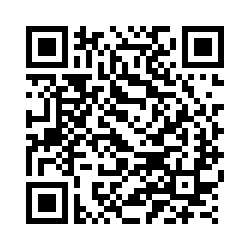
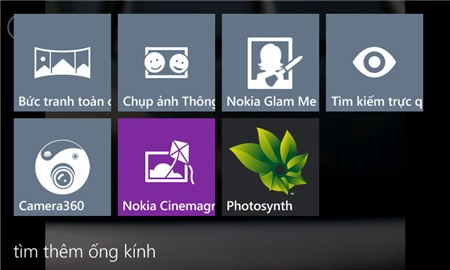


Ngoài ra, bạn chạm vào biểu tượng
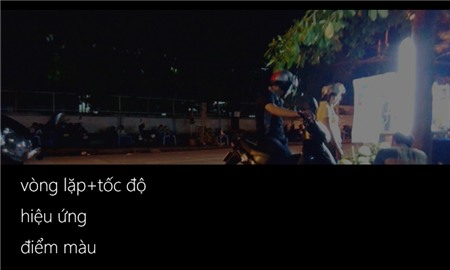
Tại đây, bạn sẽ có thêm ba chức năng khác:
- Vòng lặp + tốc độ: Cho phép bạn tuỳ chỉnh lại chế độ xoay vòng, lặp lại chuyển động của đối tượng. Bạn có thể tạo chuyển động xoay vòng liên tục bằng cách chọn biểu tượng
Ngoài ra, bạn có thể thay đổi thời gian chuyển động của ảnh bằng cách di chuyển thanh trượt bên dưới, thay đổi tốc độ chuyển động của đối tượng tại nút
Nút chức năng

- Điểm màu:Giúp bạn tô màu những đối tượng cần nhấn mạnh. Khi chọn mục nầy, tấm ảnh sẽ được chuyển sang dạng đơn sắc, muốn làm nổi bật đối tượng nào, bạn chọn đối tượng đó.

Điểm thú vị của ứng dụng là sau khi lưu, bất cứ lúc nào bạn cũng có thể chỉnh sửa lại ảnh dễ dàng.
Để chỉnh sửa, bạn khởi động ứng dụng Nokia Cinemagraph, mở ảnh lên, chọn biểu tượng ba chấm > Chỉnh sửa.
Chú ý: Ảnh động được lưu không phải ở định dạng GIF, vì vậy bạn không thể chép sang máy tính theo cách thông thường.
Để sao chép tấm ảnh theo định dạng GIF, bạn mở ảnh đó lên, chọn Chia sẻ. Tại đây, bạn có thể chọn chia sẻ qua Bluetooth hay NFC (chạm + gửi).
Ngoài cách trên, tất cả các phương thức chia sẻ còn lại đều được thực hiện qua đường link trên website Nokia. Nghĩa là tấm ảnh lúc ấy sẽ được tự động tải lên máy chủ của Nokia, và bạn được cung cấp đường dẫn để truy cập đến nó.
NGUYỄN LÊ HOÀNG TIẾN
